
Turinys
- Ką tai daro?
- „Cortex“ pasiūlymai sutaupo pirkinių laiką
- Skatinimas sutelkia jūsų procesorių į žaidimą
- Paprasta bendrinimo parinktys
„Razer Cortex“, „Razer“ sukurta programinė įranga, kad jūsų žaidimų patirtis būtų geresnė, tai daroma ir dar daugiau. Kai pradėjau naudoti „Cortex“, jis vis dar buvo vadinamas „Razer“ žaidimo „Booster“, nes tai buvo viskas, ką tada padarė. Dabar, papildydami savo žaidimą, jis pasižymi daugybe kitų funkcijų, leidžiančių supaprastinti ir supaprastinti žaidimo veikimą, taip pat patobulinti žaidimo našumą.
Ką tai daro?
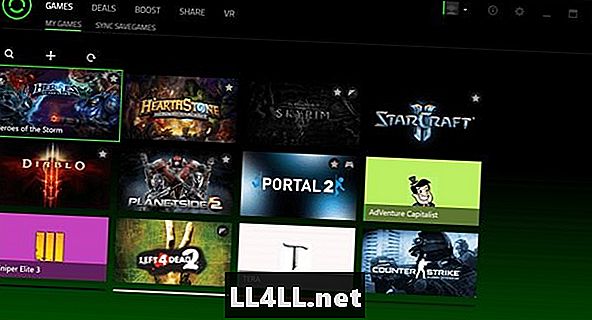
Pagrindinis programinės įrangos tikslas - būti žaidimų centru / paleidikliu. Atsisiunčiant, jis automatiškai nuskaitys jūsų kompiuterį ir sužinos, kuriuos žaidimus jau turite, ir įtraukite juos į savo biblioteką. Tačiau jei pradiniame nuskaityme atsitiks žaidimas, tačiau galite naudoti integruotą funkciją, kad naršytumėte savo sistemą daugiau pavadinimų. Kai turėsite visus savo žaidimus savo paleidimo priemonėje, galite žaisti savo mėgstamiausius ir pradėti žaisti.
Kai žaidžiate, paleidimo įrenginys įkelia jūsų labiausiai žaidžiamus žaidimus į viršų ir perkelti mažiau žaidimus į apačią, palengvindamas prieigą prie jūsų mėgstamų žaidimų. Kai paleisite iš „Razer Cortex“, jūsų žaidimas bus automatiškai padidintas.
„Cortex“ pasiūlymai sutaupo pirkinių laiką
Naujausias bruožas, „Cortex“ pasiūlymai, vis dar yra beta stadijose, tačiau niekada nebuvo labai naudinga priemonė. Jis lygina pardavimus daugelyje populiariausių internetinių žaidimų pardavėjų, pradedant nuo „Steam“ iki „Gamestop“ ir viskas tarp jų. Šis įrankis yra labai naudingas ir taupys jūsų laiką, jei norėsite apsipirkti prieš pirkdami. Galite surinkti pageidavimų sąrašą, kad jūsų ieškojimas geriems sandoriams būtų dar greitesnis nei Cortex.
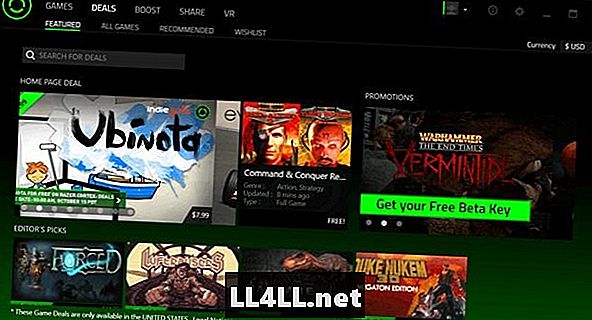
Be to, kaip minėta anksčiau, ji suras visus jūsų žaidimus ir įkelia juos į pradinį paleidimo langą, esantį skirtuke „Žaidimai“, todėl jums nereikės juos paleisti iš atskirų paleidimo priemonių.
Jei „Cortex“ skamba gražiai, bet nepakanka, kad išeitumėte ir atsisiųstumėte nemokamą programinę įrangą, tuomet kita funkcija turėtų būti ta, kuri nukreipia svarstykles: kalbu apie „Boost“. Šis nuostabus skirtukas atneša jus į greitesnių žaidimų sritį, apie ką mes visi svajojame.
Skatinimas sutelkia jūsų procesorių į žaidimą
Yra didelis žalias mygtukas su žodžiais „Boost Now“, kuris užbaigs visus nereikalingus procesus ir padės jūsų kompiuteriui greitai ir sklandžiai veikti. Ji turi du didelius skirtingus „Boost“ lygius ir nesuskaičiuojamus mažus tweaks, kuriuos galima rasti subtab'uose, kad padėtų jį tobulinti jūsų sistemai. Padidinimo lygis yra individualus ir rekomenduojamas, aš niekada neturėjau priežasties naudoti pasirinktinį padidinimo skyrių ir tai leidžia jums užbaigti bet kokį procesą, net ir tokį, kuris išjungs jūsų sistemą. Taigi, jei nežinote, ką darote, gali būti protingiau laikytis rekomenduojamo padidinimo lygio.
Šiek tiek paslėptas pasirinktinio skatinimo režime, tačiau „kitų“ kategorijų procesuose rasite labai patogų mygtuką, kuriame pažymėsite „Pradėti žaidimą žaidimų darbalaukyje“, kai pažymėsite šį langelį, ir paleisite žaidimą iš „Cortex“, nes tai padidins jūsų žaidimą našumas labai supaprastinamas, net ir jūsų kompiuterio darbalaukyje.
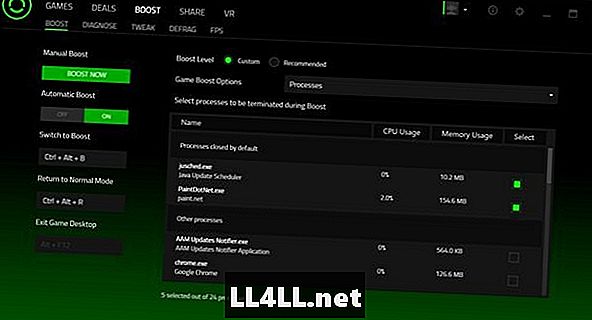
Padidinti subtabai yra šiek tiek sudėtingesni ir suskaidomi
Diagnozuoti, įgnybti, defraguoti ir FPS.
Skirtuke „Diagnozuoti“ galite paleisti diagnostinį nuskaitymą, kad gautumėte pagrindines sistemos detales, kad galėtumėte geriau nuspręsti, kur nustatyti nustatymus, arba jei kada nors turite problemų, ieškokite pagalbos.
„Tweak“ skirtukas veikia panašiai kaip skirtuką „Boost“, tačiau jis yra pastovesnis, optimizuodamas tikruosius jūsų kompiuterio nustatymus, kad padidintų žaidimo našumą.
Šalia yra skirtukas „Defrag“ (Defrag), kurį galite paleisti atskiruose žaidimuose, kad galėtumėte perkelti failus, kurie galėjo būti perkelti atnaujinimų ar avarijų metu, ir „susieti“ juos taip, kad žaidimas būtų lengviau paleistas.
Galiausiai paleidžiame skirtuką „FPS“ („Frames Per Second“), kuris yra patogus įrankis, rodantis jūsų rėmelius žaidimo kampe pasirinktame kampe, kuris gali padėti jums sužinoti, kiek „Cortex“ padeda jūsų sistemai paleisti žaidimus.
Paprasta bendrinimo parinktys
„Razer Cortex“ dalis yra dar vienas puikus papildymas, leidžiantis vartotojui sklandžiai ekranuoti ir (arba) užfiksuoti ekraną tiesiog paspaudus paprastą klavišą. Tai išsaugos juos darbalaukyje, kad galėtumėte redaguoti ir įkelti į savo mėgstamą bendrinimo svetainę.
Nors programa nepalaiko tiesioginio transliavimo, tai vaizdo įrašymo programinė įranga tikrai yra gera. Labai neseniai į programą įtraukta ir nebūtinai susijusi su bendrinimu yra VR skyrius, kuris yra puslapis, paaiškinantis OSVR (atvirojo kodo virtualios realybės) sistemą su nuoroda, padėsiančia jums sužinoti daugiau apie tai.
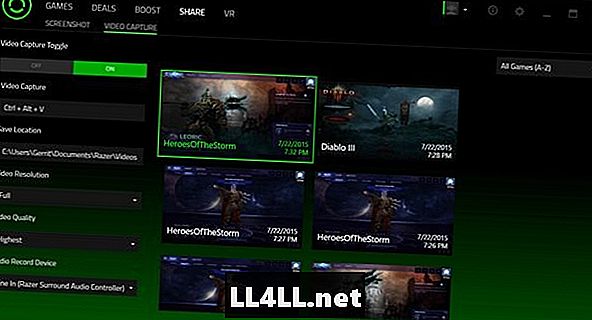
Apskritai, „Razer Cortex“ yra puikus programinės įrangos gabalas, kurį kiekvienas turėtų pabandyti!
Mūsų vertinimas 9 „Razer Cortex“ yra labai gražus programinės įrangos gabalas, kuris suteikia galimybę padidinti, parduoti palyginimą, ir vientisą vaizdo įrašų fiksavimą vienoje lengvai naudojamoje programoje.